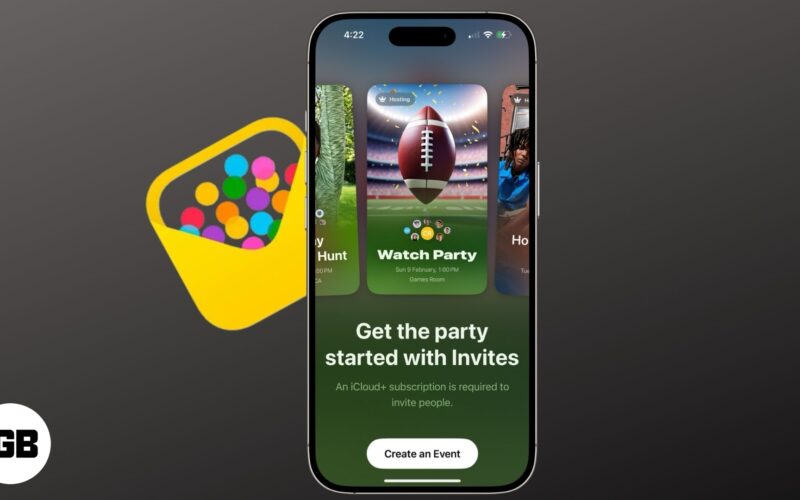Μάθετε πώς να προσθέτετε μόνιμη σειρά αριθμών στο πληκτρολόγιο Gboard του Android χρησιμοποιώντας απλώς τον απλό οδηγό βήμα προς βήμα που είχαμε συζητήσει σε αυτό το άρθρο. Ακολουθήστε λοιπόν το σεμινάριο για να προχωρήσετε.
Οι εφαρμογές πληκτρολογίου Android έχουν το βασικό τους στυλ, έτσι ώστε οι αριθμοί, τα αλφάβητα και οι πινακίδες να τοποθετούνται διαφορετικά και για να αποκτήσετε πρόσβαση σε αυτούς τους διαφορετικούς τρόπους γραφής, το πληκτρολόγιο πρέπει να μετατοπιστεί σε αυτήν τη λειτουργία. Μέχρι την τελευταία εφαρμογή πληκτρολογίου για το Android από την Google που ονομάζεται Gboard, όλες οι προηγούμενες εκδόσεις των πληκτρολογίων Android έχουν το παραπάνω στυλ και δεν υπάρχει τέτοιος τρόπος για να ρυθμίσετε ολόκληρη τη σειρά αριθμών και τα αλφάβητα να ενσωματωθούν σε ένα πληκτρολόγιο μόνο. Εξαιτίας αυτού, προκύπτουν πολλές δυσκολίες, καθώς η πληκτρολόγηση των κωδικών πρόσβασης γίνεται αρκετά δύσκολη, καθώς αυτοί πιθανότατα περιλαμβάνουν τους αριθμούς καθώς και τα αλφάβητα και τόσο οι αριθμοί όσο και τα αλφάβητα τοποθετούνται στους διαφορετικούς τρόπους λειτουργίας του πληκτρολογίου. Σε πολλές άλλες περιπτώσεις, κατά την πληκτρολόγηση, αυτός ο διαχωρισμός του αριθμητικού πληκτρολογίου και του αλφαβητικού πληκτρολογίου στο πληκτρολόγιο του Android αποδεικνύεται εμπόδιο στην ταχύτητα και την ευχέρεια της πληκτρολόγησης. Για την επίλυση του προβλήματος και για να ανταποκριθεί στις απαιτήσεις των χρηστών, η Google έχει βάλει την επιλογή στο πιο πρόσφατο πληκτρολόγιο Gboard με την οποία η σειρά Αριθμός θα μπορούσε να προστεθεί στο συνηθισμένο αλφαβητικό πληκτρολόγιο. Εάν είστε επίσης πρόθυμοι να μάθετε πώς η αριθμητική σειρά θα μπορούσε να προστεθεί επίμονα στο πληκτρολόγιο ή στο Gboard στο Android, τότε πηγαίνετε και απλώς διαβάστε το άρθρο όπως έχουμε γράψει σχετικά με τη μέθοδο για αυτό σε αυτό!
Πώς να προσθέσετε μόνιμη σειρά αριθμών στο πληκτρολόγιο Gboard του Android
Η μέθοδος είναι αρκετά απλή και εύκολη και πρέπει απλώς να ακολουθήσετε μερικά από τα απλά βήματα που θα συζητήσουμε παρακάτω και με αυτό, μπορείτε εύκολα να προσθέσετε μόνιμη σειρά αριθμών στο πληκτρολόγιό σας Android.
Βήματα για την προσθήκη μόνιμης σειράς αριθμών στο πληκτρολόγιο Gboard του Android
1. Πρώτα απ ‘όλα βεβαιωθείτε ότι το τρέχον πληκτρολόγιό σας στη συσκευή Android είναι το Gboard, προχωρήστε μετά από αυτό και στη συνέχεια ανοίξτε τις ρυθμίσεις του Gboard. Μπορείτε να έχετε πρόσβαση στις ρυθμίσεις μέσω της συντόμευσης πληκτρολογίου Google που βρίσκεται εκεί στο συρτάρι της εφαρμογής σας, εάν το έχετε κάνει στο παρελθόν.
2. Μπορείτε επίσης να έχετε πρόσβαση στις ρυθμίσεις για το πληκτρολόγιο Gboard ανοίγοντας οποιαδήποτε εφαρμογή με το πεδίο κειμένου και, στη συνέχεια, από εκεί στην εφαρμογή πληκτρολογίου πατώντας παρατεταμένα το κουμπί στα αριστερά του διαστήματος. Από εκεί πρέπει να σύρετε πάνω από το εικονίδιο του οδοντωτού τροχού και, στη συνέχεια, να επιλέξετε “Ρυθμίσεις πληκτρολογίου Gboard” από το αναδυόμενο παράθυρο.

3. Τώρα, ενώ βρίσκεστε στο μενού Ρυθμίσεις του Gboard, περιμένουμε την επιλογή Προτιμήσεις και μετά αγγίξτε την. Μια άλλη οθόνη θα εμφανιστεί στη συνέχεια και σε αυτήν την οθόνη, θα πρέπει να ακολουθήσετε τα περαιτέρω βήματα.
4. Θα υπήρχε η ενότητα “Κλειδιά” και η ενότητα “Διάταξη” σε αυτήν την οθόνη, στην ενότητα “Κλειδιά” θα υπήρχαν οι επιλογές “Σειρά αριθμών”, “Εμφάνιση κλειδιού διακόπτη emoji” κ.λπ. Αντίστοιχα σε αυτές τις επιλογές θα τοποθετηθούν τα μικρά πλήκτρα εναλλαγής που είτε ενεργοποιούν ή απενεργοποιεί τη λειτουργία για αυτήν την επιλογή. Στην πραγματικότητα πρέπει να κάνετε εναλλαγή της επιλογής “Σειρά αριθμών” από εκεί για να την ενεργοποιήσετε.
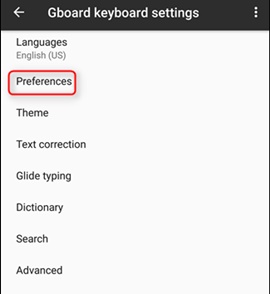
5. Αφού ενεργοποιήσετε τη συνάρτηση Number Row από την οθόνη, μπορείτε απλώς να επιστρέψετε στην αρχική οθόνη ή στην εργασία σας, καθώς οι προτιμήσεις έχουν γίνει για το πληκτρολόγιο και επομένως από εκεί και πέρα το πληκτρολόγιο Gboard θα αποτελείται από μόνιμη σειρά αριθμών καλά καθορισμένη με το συνηθισμένο πληκτρολόγιο!Σε αυτό το άρθρο θα μάθετε για τη μέθοδο μέσω της οποίας θα μπορούσε να προστεθεί η μόνιμη σειρά αριθμών στο πληκτρολόγιο Gboard του Android και, ως εκ τούτου, να διευκολυνθεί η πληκτρολόγηση του κειμένου. Ελπίζουμε να έχετε δοκιμάσει και εσείς αυτήν τη μέθοδο στη συσκευή σας, εάν διαθέτετε την πιο πρόσφατη έκδοση του πληκτρολογίου του Android από την Google με το όνομα Gboard. Εάν δεν έχετε δοκιμάσει ακόμα τη μέθοδο, τότε πηγαίνετε και δοκιμάστε τη τώρα, θα κάνατε πιο εύκολο όταν πληκτρολογείτε τους αριθμούς καθώς και τα αλφάβητα μετά από αυτό!
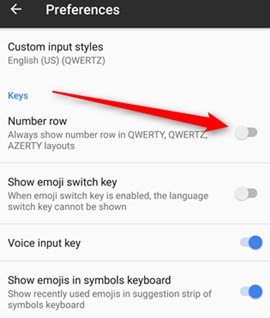
Σε αυτό το άρθρο, θα μάθετε για τη μέθοδο μέσω της οποίας θα μπορούσε να προστεθεί η μόνιμη σειρά αριθμών στο πληκτρολόγιο Gboard του Android και, ως εκ τούτου, να διευκολυνθεί η πληκτρολόγηση του κειμένου. Ελπίζουμε να έχετε δοκιμάσει και εσείς αυτήν τη μέθοδο στη συσκευή σας, εάν διαθέτετε την πιο πρόσφατη έκδοση του πληκτρολογίου του Android από την Google με το όνομα Gboard. Εάν δεν έχετε δοκιμάσει ακόμα τη μέθοδο, τότε πηγαίνετε και δοκιμάστε τη τώρα, θα κάνατε πιο εύκολο όταν πληκτρολογείτε τους αριθμούς καθώς και τα αλφάβητα μετά από αυτό!